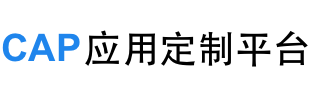无流程表单即底表的应用绑定根据不同的数据操作应用场景来配置,便于不同的用户能对数据进行新增、修改、查看等操作。
(1) 列表显示项:数据在列表显示时所需要呈现的内容,根据需要选择数据域后需修改其在使用中显示的名称。设置详解请点击此处查看。
(2) 排序设置:根据需要设置列表显示项中数据域的排列顺序。设置详解请点击此处查看。
(3) 自定义查询:根据需要设置用户使用时筛选数据记录的数据域。设置详解请点击此处查看。
(4) 操作范围:严格控制操作者所能看到的数据,设置方法同计算公式中的计算条件。
(5) 授权设置:根据实际工作需要按单位、部门、人员等进行设置。
(6) 扫码录入数据:是否允许通过移动端扫描二维码录入数据。门、人员等进行设置。
(7) 新建操作:只能设置一个电脑端与一个移动端,且只能选择操作类型是“新增”的操作(一般都形如“××.填写”,××为视图名称),操作的显示名称需自定义为用户易于理解的操作行为(如“新增人员”);如果不需要新建数据记录,则选择“无”。设置详解请点击此处查看。
(8) 修改操作:可以有多个,只要操作类型是“修改”的操作均可选择,操作的显示名称需自定义为用户易于理解的操作行为;如果不需要修改数据记录,则选择“无”。设置详解请点击此处查看。
(9) 批量修改:设置需要使用中批量化修改的数据域。设置详解请点击此处查看。
(10) 其他:相应功能按需要勾选,勾选后在底表的操作界面中显示出来,通常批量刷新、加锁/解锁(注意:底表加锁后将不能再写入数据)、导入、删除只能授权给对应的应用管理人员且数量要严加控制;查询、统计、打印、导出、日志均视管理需要勾选。设置详解请点击此处查看。
(11) 显示:用来控制不同的视图是否可以被用户查看,这里可以很方便地控制数据显示页(多视图在显示时有类似TAB标签页的效果)。
(12) 列表头显示:按钮显示在应用绑定列表与筛选项之间的区域。
(13) 数据行显示:按钮显示在应用绑定列表数据行上。
(14) 添加自定义按钮:以按钮的形式,进行相应的功能设置解决用户的需求。
部分功能在7.0版本中的对应设置方法请点击这里。